
वेब के लिए स्काइप पूरी तरह से आपके ब्राउज़र में काम करता है, जबकि आपके पास वीडियो सहित कॉल और कॉल करने का अवसर मिला है, संपर्क जोड़ें, संदेश इतिहास देखें (सामान्य स्काइप में लिखे गए लोगों सहित)। मेरा सुझाव है कि ऐसा लगता है कि ऐसा लगता है।
मैं ध्यान देता हूं कि स्काइप के ऑनलाइन संस्करण में वीडियो कॉल करने या बनाने के लिए, आपको एक अतिरिक्त मॉड्यूल स्थापित करने की आवश्यकता होगी (वास्तव में, एक नियमित ब्राउज़र प्लगइन विंडोज 10, 8 या विंडोज 7 के रूप में स्थापित, अन्य ओएस के साथ प्रयोग नहीं किया गया है , लेकिन यह स्काइप प्लग-इन निश्चित रूप से Windows XP में समर्थित नहीं है, ताकि इस ओएस में भी टेक्स्ट संदेशों तक सीमित होगा)।
यही है, यदि आप मानते हैं कि स्काइप ऑनलाइन आपको इस कारण की आवश्यकता है कि आप कंप्यूटर पर किसी भी प्रोग्राम को स्थापित नहीं कर सकते हैं (व्यवस्थापक द्वारा निषिद्ध), तो इस मॉड्यूल की स्थापना का उपयोग करने में सक्षम नहीं होगा, और इसके बिना आप केवल उपयोग कर सकते हैं अपने संपर्कों के साथ संचार करते समय स्काइप टेक्स्ट संदेश। हालांकि, कुछ मामलों में यह भी उत्कृष्ट है।
वेब के लिए स्काइप में लॉगिन करें
ऑनलाइन स्काइप दर्ज करने और संचार शुरू करने के लिए, बस अपने ब्राउज़र में web.skype.com पृष्ठ खोलें (जहां तक मैंने समझा है, सभी आधुनिक ब्राउज़र समर्थित हैं, इसलिए इसमें कोई समस्या नहीं होनी चाहिए)। निर्दिष्ट पृष्ठ पर, अपना स्काइप लॉगिन और पासवर्ड (या माइक्रोसॉफ्ट खाता डेटा) दर्ज करें और "लॉगिन" बटन पर क्लिक करें। यदि आप चाहें, तो आप उसी पृष्ठ से स्काइप में पंजीकरण कर सकते हैं।
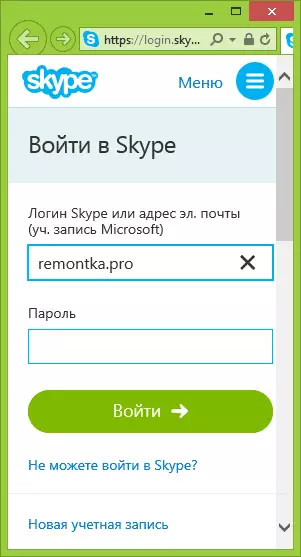
लॉगिन के बाद, कंप्यूटर पर संस्करण की तुलना में थोड़ा सरिफिकृत, आपके संपर्कों के साथ स्काइप विंडो, मैसेजिंग विंडो, संपर्कों की खोज करने की क्षमता और अपनी प्रोफ़ाइल संपादित करें।

इसके अतिरिक्त, विंडो के शीर्ष पर ब्राउज़र में ध्वनि और वीडियो कॉल के लिए स्काइप प्लगइन स्थापित करने के लिए कहा जाएगा (डिफ़ॉल्ट, केवल टेक्स्ट चैट)। यदि आप एक अधिसूचना बंद करते हैं, और फिर ब्राउज़र के माध्यम से स्काइप को कॉल करने का प्रयास करें, तो आप पूरी स्क्रीन के लिए अविभाज्य हैं, आपको प्लग-इन स्थापित करने की आवश्यकता को याद दिलाएंगे।

जांचते समय, ऑनलाइन स्काइप के लिए निर्दिष्ट प्लग-इन स्थापित करने के बाद, आवाज और वीडियो कॉल तुरंत कम नहीं हुई (हालांकि यह दृष्टि से दिखता है, जैसे कि वह कहीं कॉल करने की कोशिश करता है)।

यह ब्राउज़र का पुनरारंभ हुआ, साथ ही स्काइप वेब प्लगइन के लिए इंटरनेट तक पहुंचने के लिए विंडोज फ़ायरवॉल से अनुमति लेता है और केवल उसके बाद ही सबकुछ सामान्य रूप से काम करना शुरू कर देता है। कॉल करते समय, डिफ़ॉल्ट रिकॉर्डिंग डिवाइस के रूप में चयनित एक माइक्रोफ़ोन का उपयोग किया गया था।

और अंतिम विवरण: यदि आप केवल ऑनलाइन स्काइप शुरू करते हैं तो यह देखने के लिए कि वेब संस्करण कैसे काम करता है, लेकिन भविष्य में इसका उपयोग करने की योजना नहीं है (केवल तभी जब आप अचानक एक तेज आवश्यकता हो), इससे समझने के लिए समझ में आता है एक कंप्यूटर डाउनलोड किया गया प्लगइन: नियंत्रण कक्ष के माध्यम से यह संभव है - प्रोग्राम और घटकों, वहां स्काइप वेब प्लगइन आइटम ढूंढना और "हटाएं" बटन (या संदर्भ मेनू का उपयोग करके) पर क्लिक करना।

मैं यह भी नहीं जानता कि स्काइप ऑनलाइन के उपयोग के बारे में और क्या बताता है कि सबकुछ स्पष्ट और बहुत आसान है। मुख्य बात यह है कि यह काम करता है (हालांकि इस लेख को लिखने के समय, यह केवल एक खुला बीटा संस्करण है) और अब आप वास्तव में अनावश्यक कठिनाइयों के बिना कहीं भी स्काइप में संचार का उपयोग कर सकते हैं, और यह अद्भुत है। मैं वेब के लिए स्काइप के उपयोग के बारे में एक वीडियो रिकॉर्ड करना चाहता था, लेकिन, मेरी राय में, किसी भी तरह से दिखाने के लिए कुछ भी नहीं है: बस खुद को आज़माएं।
